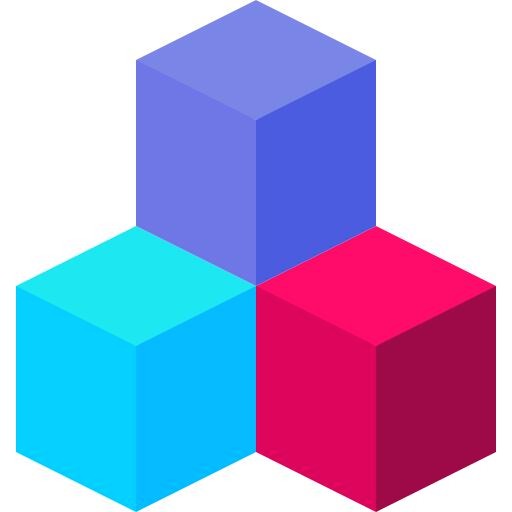티스토리 뷰
가상 데스크톱 사용방법과
모니터 1개로 듀얼보니터 만들기의
정보만 빨리 얻고 싶으시다면?
하단으로 조금 더 내리셔서
[1. 가상 데스크톱 만들기]
부분부터 보시면 됩니다. ^^
...
듀얼 모니터를 사용하다가
갑자기 모니터 하나만 쓰게 되면
답답한 마음이 엄청 듭니다.
제가 경험해보니 그랬거든요.
큰 도화지 두장을 한장으로 줄인게 아니라
도화지 한장이 반으로 잘린 느낌이었어요.
이 답답함을 해결할 수 있는 방법을
단축키 잘못 누르다가 우연히 발견했어요.
가상 공간을 만드는 프로그램을 사용할 때
컨트롤과 윈도우키를 함께 누른 상태에서
영문을 더해서 단축키를 사용할 때가 있거든요.
그러다 ctrl+win+d 키를 잘못 눌렀더니
윈도우 화면이 왼쪽으로 스와이프 하면서
새로운 윈도우 바탕화면이 나왔습니다.
엄청 당황스러웠죠. 지금까지 열어놓은
프로그램과 인터넷 창이 초기화된 느낌?
알고보니 가상 데스크톱 하나를 만든 것이었어요.
듀얼모니터가 도화지 두장을 펼쳐놓은 것이라면,
가상 데스크톱은 그 두장을 겹쳐놓은 것이라고
생각하면 이해가 금방 될거에요. ^^
그 다음부터 저는 가상데스크톱을 2개
만들어서 유용하게 사용하고 있습니다.
첫번째 데스크탑은 주로 사용하는
프로그램을 열어 작업하고,
두번째 데스크탑은 인터넷 검색이나
개인 폴더를 열어 두고 있어요.
물론 프라이버시를 생각해서라도
사용하면 정말 좋을 것 같습니다.
화면 전환이 매우 빠르거든요.
그럼 이제 사진과 함께 이야기 해볼게요.
...
가상 데스크톱 사용방법
싱글 모니터의 불편한 사항

작업을 하다가 인터넷 창을
열면 화면을 가리게 되고,
검색 도중에 작업 화면을
보게 되면 인터넷 창이 숨어요.
물론 Alt+Tab을 이용해서
전환할 수 있지만, 이 부분 역시
여러 아이콘이 있으면 더 불편하죠.
...
1. 가상 데스크톱 만들기
[ 단축키 : ctrl + win + D ]

작업화면을 둔 상태에서
Ctrl + Win + D 키를 눌러 보세요.
어떤 화면에서든 상관 없어요.
순간 화면이 왼쪽으로 스와이프 하면서
윈도우 바탕화면이 보일거에요.
하단 사진처럼요.

분명 3D MAX와 인터넷 아이콘이
실행중이었는데 말이죠?
지금 화면은 초기화된 상태 같네요.
맞아요. 새로운 화면이라고 보시면 되겠어요.
물론, 단축키를 한번 더 누르면
추가로 데스크톱 화면이 생성됩니다.
너무 많이 만들었을 때 없애는
방법도 하단에 알려드릴게요.
2. 가상 데스크톱 화면 전환하기
[ 단축키 : Ctrl + Win + 화살표키 (왼쪽, 오른쪽) ]
Ctrl + Win 키를 누른 상태에서
왼쪽, 오른쪽 화살표 키를
순차적으로 눌러본 영상이에요.
처음 데스크톱이 가장 왼쪽에 있고,
순차적으로 오른쪽에 나열됩니다.
3. 가상 데스크톱 종료하기
[ 단축키 : ctrl + win + F4 ]

현재의 가상 데스크톱을 종료하려면
Ctrl + Win + F4 키를 눌러주세요.
바로 화면이 종료된답니다. ^^
다른 단축키를 사용해본 경험이
있다면 종료할 때 자주 사용되는
F4키가 익숙할 것 같아요.

Win + Tab 키를 한번 눌러 보세요.
단축키를 사용하지 않고 직접
선택하는 방법도 가능하답니다.
어때요? 정말 쉽죠? ^^
이 기능을 몰랐던 분들이라면
유용하게 사용하셨으면 좋겠어요.
제가 직접 영상으로
나름 재밌게 만들어 보았는데,
도움 되셨으면 좋겠어요~^^
https://youtu.be/pWJWcR-79oQ
...
맥북으로 가상데스크톱 사용하기

맥북 바탕화면에서 세 손가락을 위로
쓸어올려 보세요. 네손가락도 괜찮아요.
그럼, 위와 같은 이미지를 볼 수 있을거에요.
오른쪽 상단 + 표시만 확인하면 됩니다.

작업 화면이 있는 상태에서는
겹쳐 있는 아이콘이나 인터넷을
선택할 수 있게 나열해 주거든요.
이 화면에서도 오른쪽 상단의
+ 아이콘만 확인하면 됩니다.

+ 아이콘에 마우스 커서를
가까이 가져가 보세요.
새로운 바탕화면을 만들려고
준비하는 모습이 보일 겁니다.

데스크탑2가 바로 생겼습니다.
처음 보여드렸던 윈도우 화면처럼
가상 데스크톱이 생긴 것이죠.

이제 세손가락을 왼쪽 오른쪽으로
쓸어넘기면 화면이 전환됩니다.
윈도우는 단축키나 마우스 선택을 사용하지만,
맥은 손가락 제스처를 많이 사용해요.
마무리로 맥북에서 가상 데스크톱 사용하는
영상을 보여드리겠습니다. ^^
혹시 내용이 부족하다거나
이해할 수 없는 부분이 있다면
댓글로 말씀해주세요.
수정 및 추가하겠습니다. ^^
그럼 오늘도 행복한 하루 보내세요~